Qué sucede cuando restablece la configuración de red en Windows 10
Windows 10 a menudo sufre muchos problemas de conexión a la red. Si bien algunos están relacionados con Wi-Fi, otros van desde adaptadores, Bluetooth, VPN, etc. Al solucionar estos problemas, uno de los consejos recomendados es restablecer la configuración de red.

Estoy seguro de que debe tener una serie de preguntas sobre esto, como ¿qué hace el restablecimiento de la red? ¿Qué sucede con los archivos? ¿Serás capaz de conectarte a Internet? Si es seguro restablecerlo o no y preguntas similares. Rara vez alguien le dirá el resultado detallado de hacerlo.
Por eso, en este artículo, además de contarte cómo resetear la red, profundizaremos en las consecuencias de resetearla. Vamos a empezar.
¿Qué es el restablecimiento de red?
En pocas palabras, el restablecimiento de la red o el restablecimiento de la configuración de la red restaura todas las funciones y configuraciones relacionadas con la red a sus valores originales: estado de fábrica. Estos incluyen adaptadores Wi-Fi, Bluetooth, VPN, red y Ethernet.
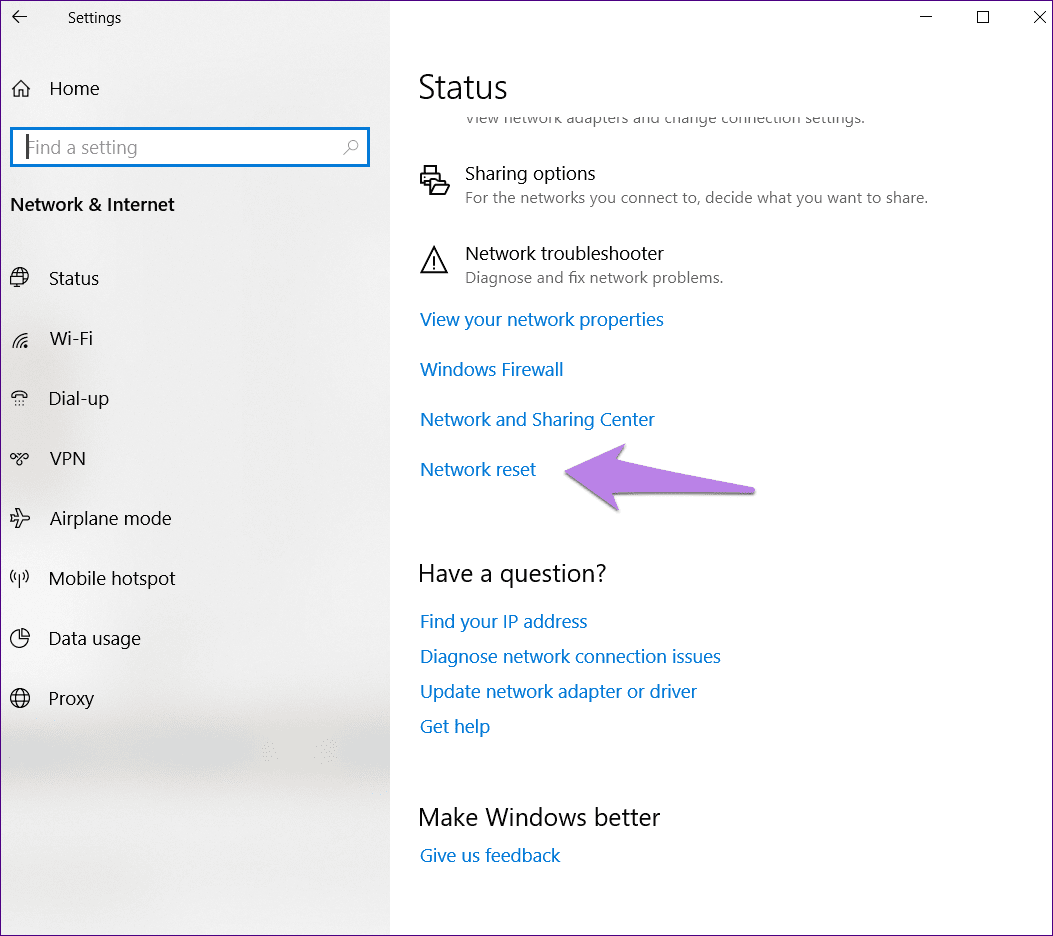
Todo en Configuración> Red e Internet volverá a los valores predeterminados. Los valores originales o predeterminados se refieren a los valores presentes en una PC nueva o después de un restablecimiento de fábrica donde los parámetros permanecen sin cambios. Si ha personalizado una configuración de red en su PC, todas esas configuraciones personalizadas se restablecerán. Por ejemplo, si tiene habilitado el modo avión, se desactivará ya que es el comportamiento predeterminado.
Lee También Cómo Crear Un Código QR En 7 Sencillos Pasos
Cómo Crear Un Código QR En 7 Sencillos PasosComprendamos en detalle su impacto en cada parámetro.
redes wifi
El resultado más obvio de restablecer la configuración de red es que no podrá usar Internet de inmediato. De hecho, todas sus redes Wi-Fi guardadas se eliminarán. Deberá volver a ingresar su contraseña de red actual para usarla. Entonces, antes de restablecer la red, asegúrese de tener sus datos de Wi-Fi.
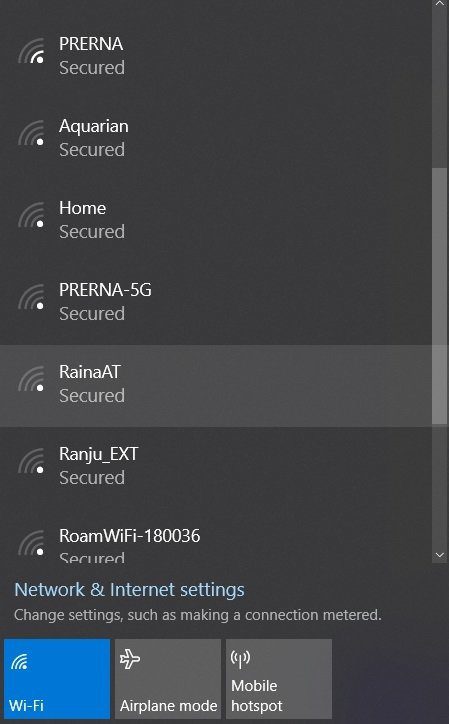
Además de las contraseñas, las redes Wi-Fi también perderán los cambios personalizados que haya realizado en ellas. Esto incluye conexión medida, cambio de DNS, etc.
Además, deberá volver a configurar el tipo de descubrimiento para sus redes. De forma predeterminada, se mantendrán públicos (el uso compartido de archivos no está disponible). La configuración relacionada con el uso compartido de archivos e impresoras también se restablecerá.
Para cambiar el modo de detección de red a Privado, vaya a Configuración de Windows (tecla de Windows + I). Luego ve a Redes e Internet > Wi-Fi. En la página Wi-Fi, haga clic en Administrar configuraciones de red conocidas. Luego haga clic en su red y haga clic en el cuadro Propiedades. Elija Privado en Perfil de red.
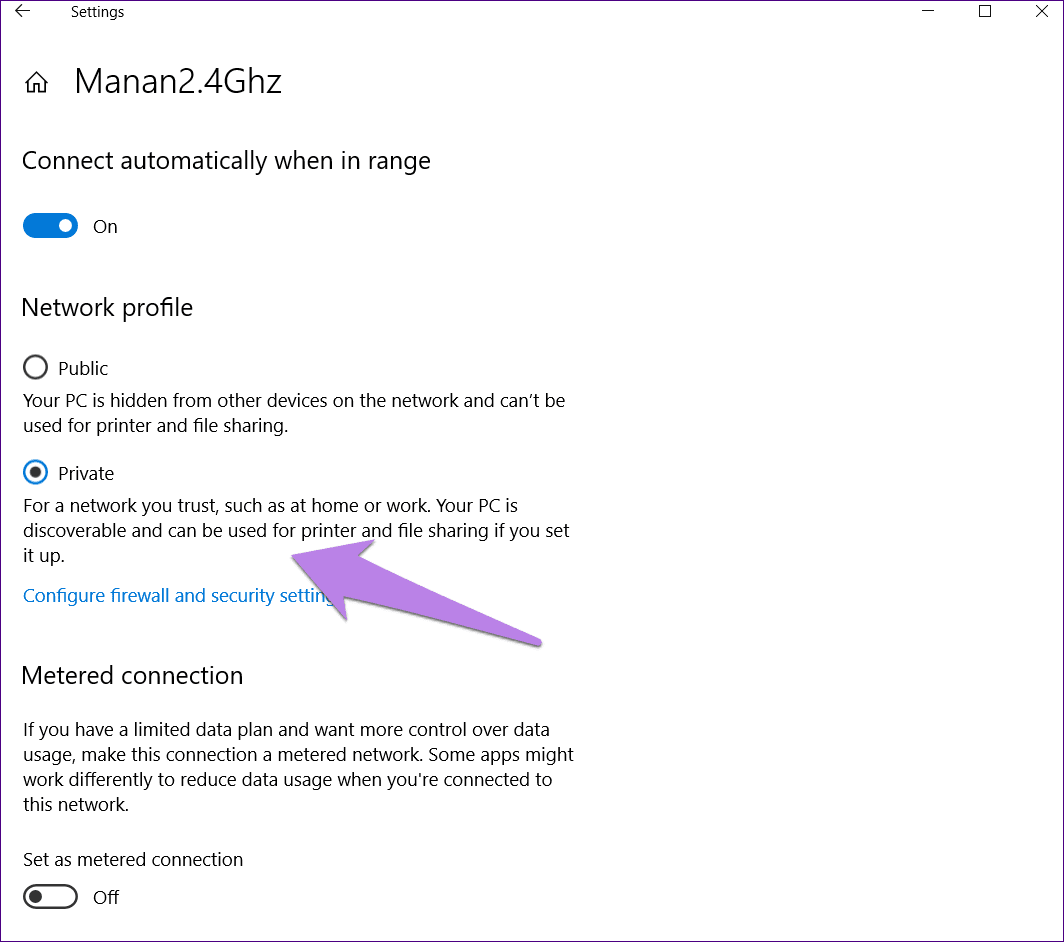
redes ethernet
Restablecer la configuración de la red también dificulta las conexiones Ethernet y de acceso telefónico. Al igual que con Wi-Fi, deberá configurarlos nuevamente desde cero. Asegúrese de anotar su configuración en caso de que no lo sepa.
Lee También No Hay Altavoces Ni Auriculares Conectados: Métodos Para Solucionarlo
No Hay Altavoces Ni Auriculares Conectados: Métodos Para SolucionarloConexiones Bluetooth
Otro tipo de conexión afectado por el restablecimiento de la red incluye conexiones Bluetooth. Al igual que con las conexiones Wi-Fi y Ethernet, se borrará todo el historial relacionado con los dispositivos Bluetooth emparejados. Por lo tanto, deberá emparejar todos sus dispositivos nuevamente.
conexiones VPN
Restablecer la configuración de red también afecta la configuración de VPN. Si hubiera creado una conexión VPN, su PC olvidaría todos sus datos. Además, si usó clientes VPN de terceros o un software de red similar, deberá configurarlos nuevamente.
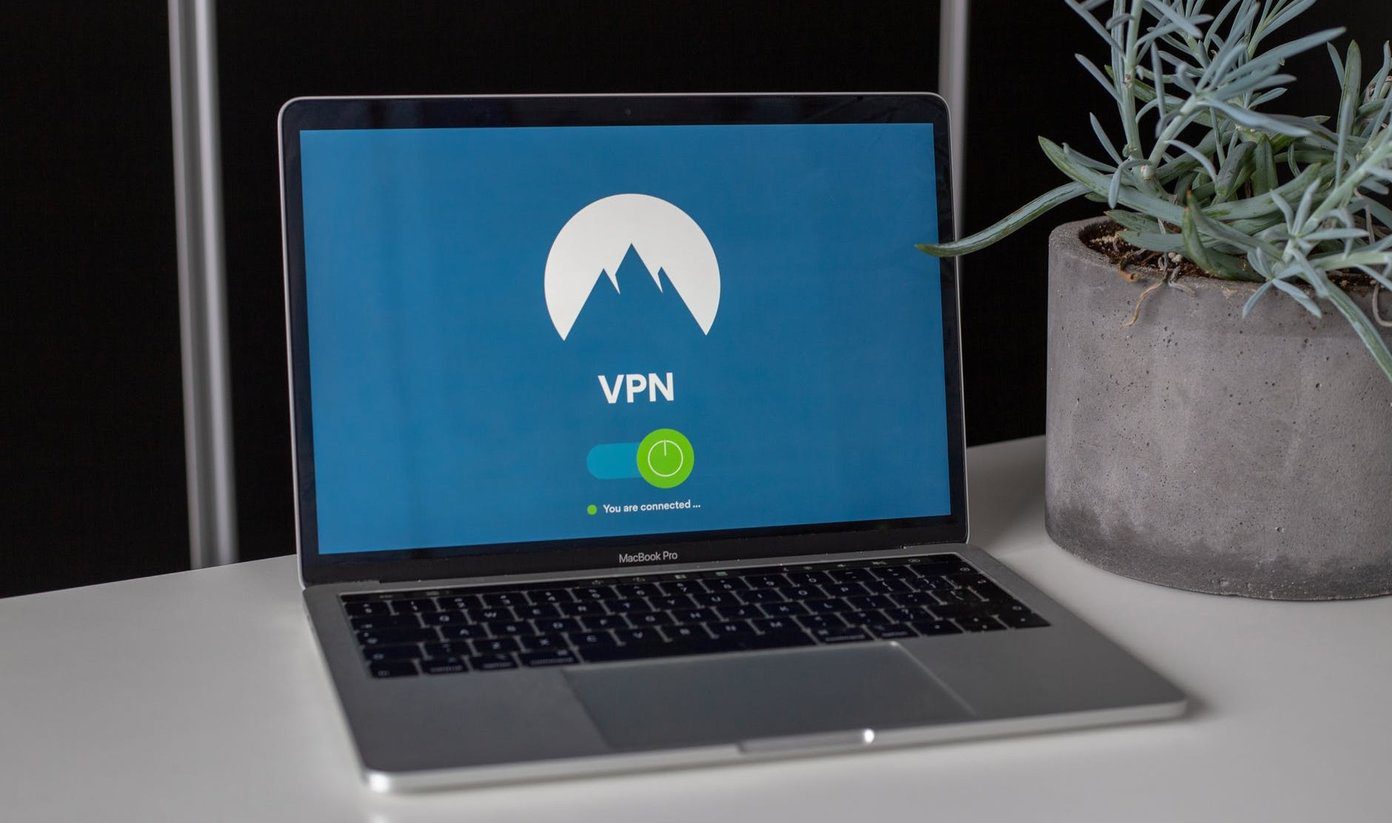
Adaptadores de red
Restablecer la red borra todos los adaptadores de red instalados en su PC. Sin embargo, eso no significa que tendrá que reinstalarlos manualmente. Los adaptadores serán reinstalados automáticamente por su PC después de reiniciar. Además, todas las configuraciones del adaptador se restablecerán a su configuración predeterminada u original. Entonces, si ha cambiado, tendrá que restablecerlos.
Qué sucede con los datos y archivos personales
No tiene que preocuparse por sus datos personales, ya que no se ven afectados por el restablecimiento de la red. En otras palabras, no pasa nada con sus archivos descargados o datos existentes presentes en su PC.
Cómo restablecer la red
Estos son los pasos para restablecer la red en Windows 10.
Paso 1: Abra Configuración en su PC haciendo clic en el menú Inicio y luego tocando el ícono de Configuración. También puede usar el atajo de Windows Key + I para abrir Configuración.
Lee También Cómo Recuperar La Contraseña De Windows 10
Cómo Recuperar La Contraseña De Windows 10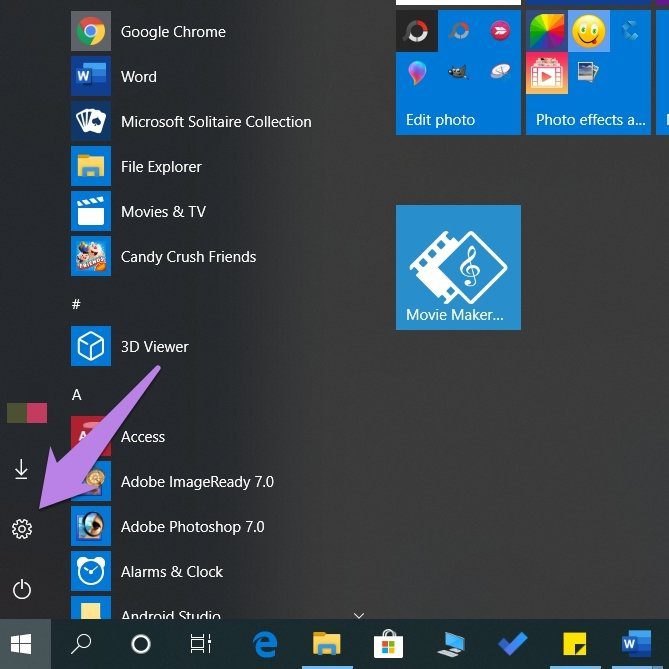
2do paso: Vaya a Red e Internet.
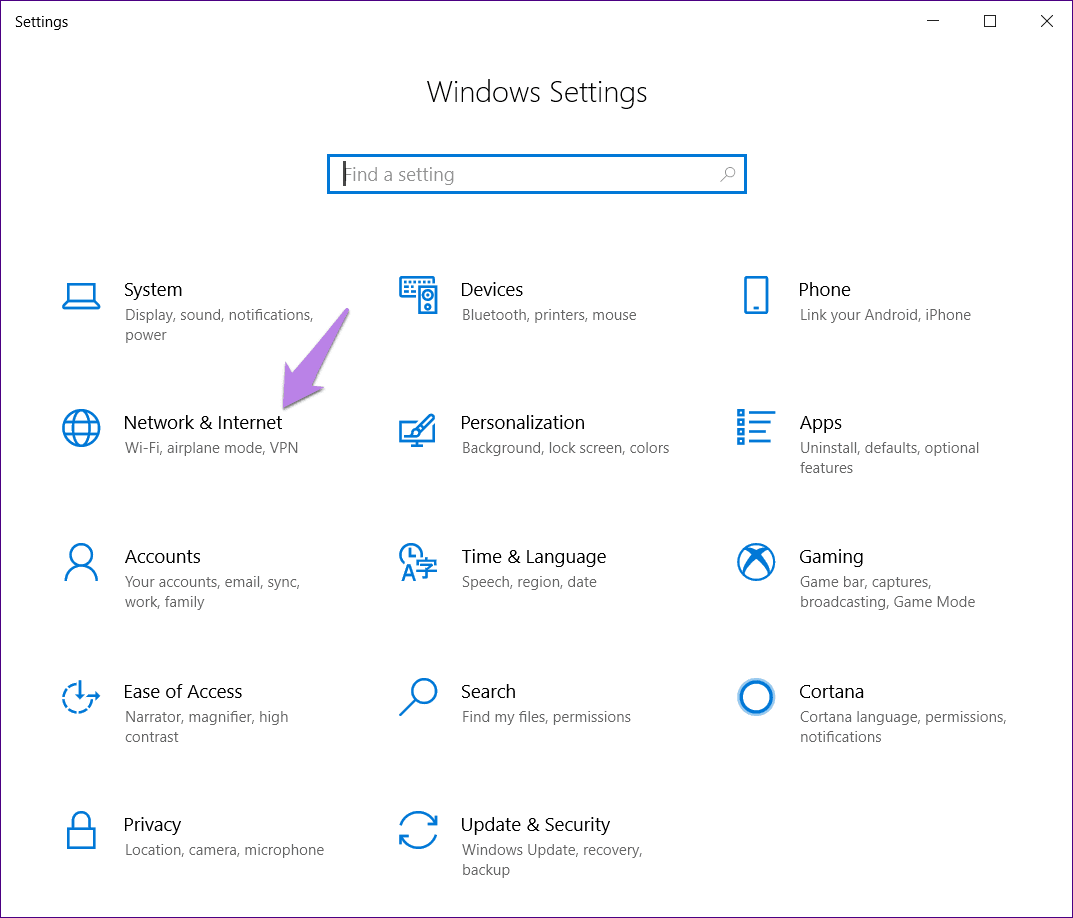
Paso 3: Elija Estado en la barra lateral izquierda. Luego, desplácese hacia abajo y haga clic en Restablecer red.
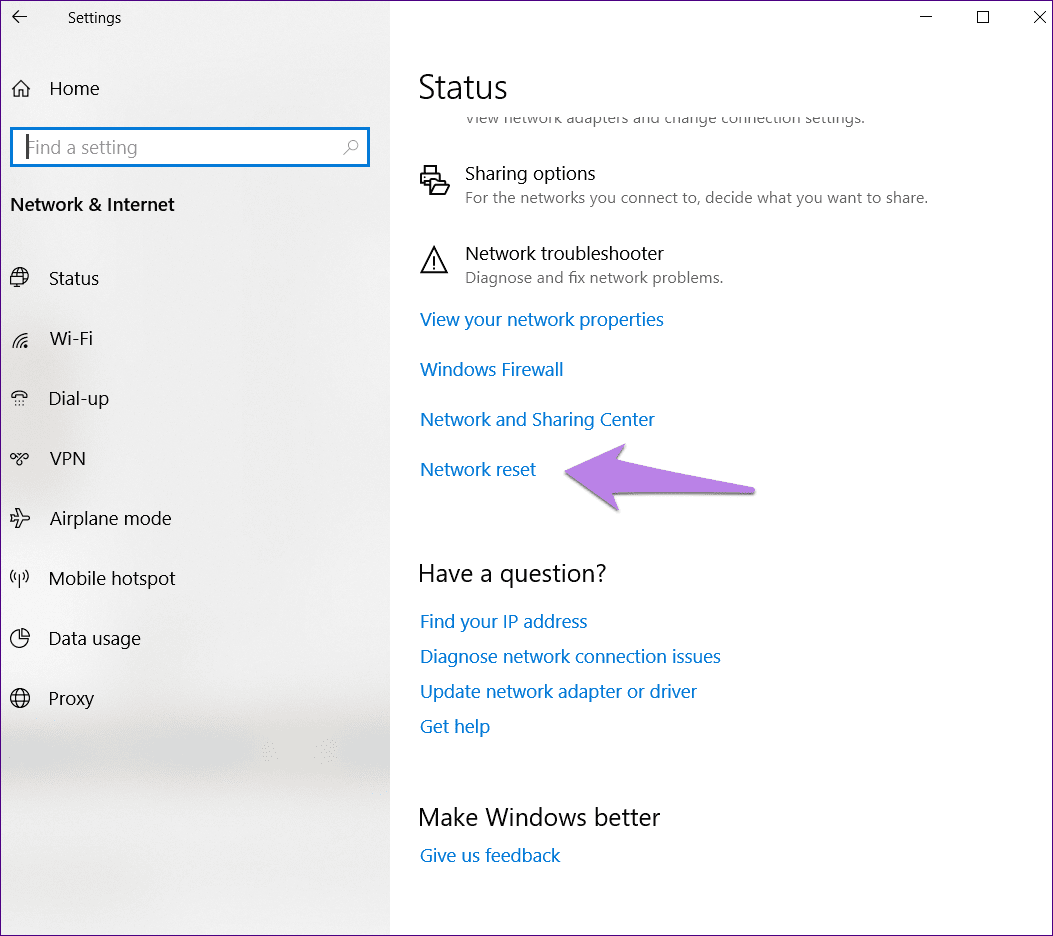
Paso 4: Se le pedirá que confirme su decisión de restablecer la configuración de red. Haga clic en Restablecer ahora para iniciar el proceso.

Paso 5: Después de arrancar, el símbolo del sistema se abrirá automáticamente y su PC realizará los cambios necesarios. Aparecerá un mensaje pidiéndole que reinicie su PC para completar el proceso.
Después de reiniciarlo, los cambios mencionados anteriormente tendrán efecto.
Necesita restablecer la configuración de red
Dado que el restablecimiento de la red elimina todos los ajustes de conexión configurados, siempre debe usarlo como el último método de solución de problemas. Esto ayudará a evitar problemas innecesarios para configurar todo de nuevo. Dicho esto, el restablecimiento de la red no es dañino para su PC de ninguna manera. Como se mencionó anteriormente, sus archivos permanecen intactos.
Lee También SpyHunter 5. Usabilidad, Efectividad Y Confiabilidad
SpyHunter 5. Usabilidad, Efectividad Y ConfiabilidadEl mejor modo de solución de problemas
El restablecimiento de red se puede usar como el mejor modo de solución de problemas para problemas relacionados con Internet. Se usa cuando Internet no se conecta después de la actualización de Windows. Ahora que conoce el resultado, puede sentirse cómodo ejecutándolo.
Próximo : Mostrar la velocidad de Internet en la barra de tareas lo ayuda a monitorear la velocidad constantemente. Aprenda a hacer esto en Windows 10.
Si quieres conocer otros artículos parecidos a Qué sucede cuando restablece la configuración de red en Windows 10 puedes visitar la categoría Informática.

TE PUEDE INTERESAR